Windows10系统之家 - 安全纯净无插件系统之家win10专业版下载安装
时间:2020-10-28 14:40:40 来源:Windows10之家 作者:huahua
前几天小编闲来无事就跑到网站底下查看粉丝朋友给小编我留言询问的问题,还真的就给小编看到一个问题,那就是u盘修复,接下来小编我就话不多说,我们一起来好好学习一下吧,大家一起来看吧。
1、我们打开电脑,按下win+r组合键,打开运行窗口,输入cmd打开。
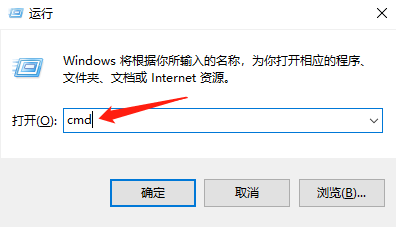
2、接下来会打开命令提示符。
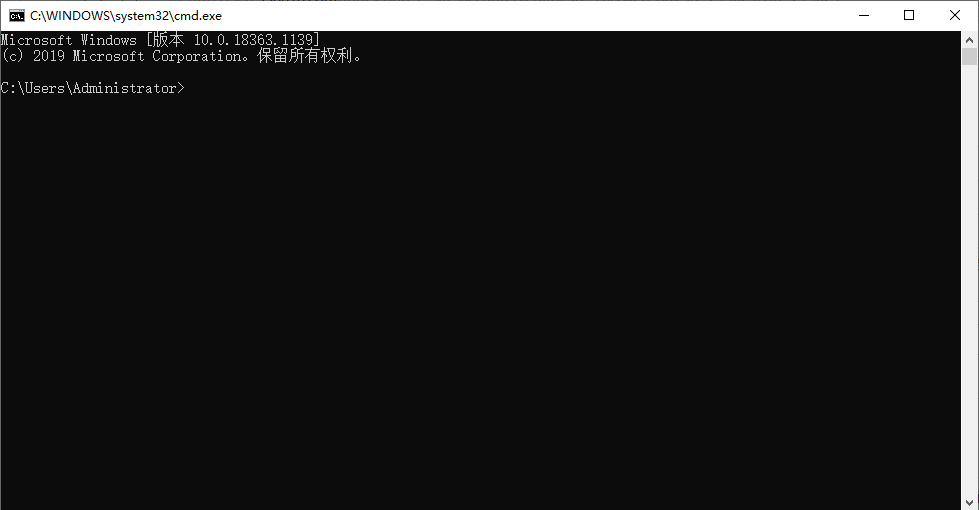
3、接下来我们需要输入chkdsk E: /f(注意E是你的U盘名称)。
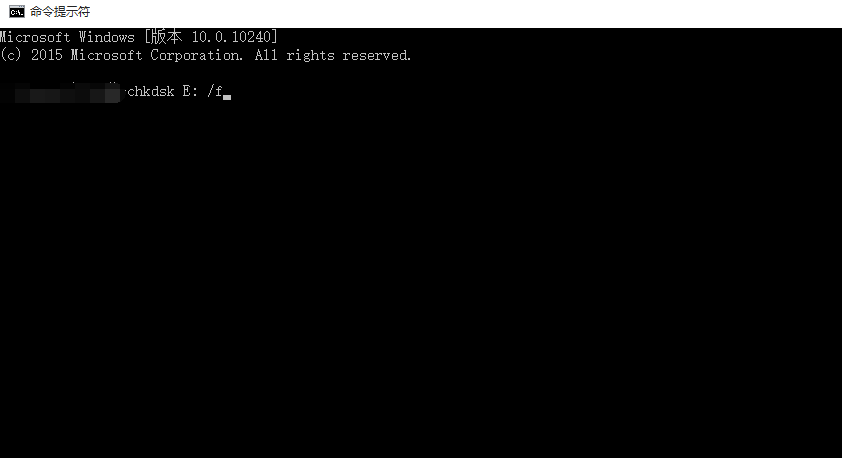
4、接下来我们点击回车执行,再输入y,等到执行完毕就可以啦。

热门教程
热门系统下载
热门资讯





























